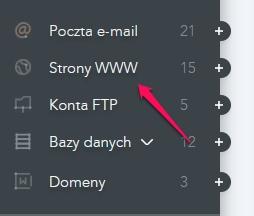Tuż po wykonanej instalacji, Twój sklep oparty o „PrestaShop” może nie być automatycznie skonfigurowany do działania z użyciem „certyfikatu SSL”, co dla odwiedzających będzie skutkowało komunikatem, że strona może nie być bezpieczna.
W takiej sytuacji wystarczy kilka kroków, aby to zmienić.
1. Na początek musisz upewnić się, że SSL jest aktywny dla strony, pod którą działa Twój sklep. W naszym przykładzie jest to adres: mojprestashop.you2.pl
Po zalogowaniu się do dPanelu, przejdź w menu po lewej stronie do sekcji „Strony WWW”.
2. Następnie na liście stron znajdź domenę pod którą działa Twój sklep i upewnij się, że pod jej nazwą masz zieloną kłódkę z napisem SSL.
3. Po upewnieniu się w ten sposób, że SSL jest aktywny dla Twojej domeny, przejdź do panelu zaplecza Twojego sklepu i zaloguj się.
4. Z menu po lewej stronie wybierz sekcję „Konfiguracja”, tam „Preferencje” i opcję „Ogólne”.
5. Na górze strony, która się pojawi w zakładce „Ustawienia ogólne” będziesz miał informację z nieaktywnym przyciskiem aktywacji. Dzieje się tak dlatego, że skrypt „PrestaShop” dokonuje weryfikacji, czy SSL jest na pewno aktywny dla domeny. Wybierz link mówiący „Kliknij tutaj, aby sprawdzić czy Twój sklep obsługuje HTTPS”.
6. Po poprawnej weryfikacji, strona przeładuje się i pojawią się przyciski „Włącz SSL” i „Włącz protokół SSL na wszystkich stronach”. Kolejno, kliknij w pierwszy oznaczając go na „TAK”, zejdź na dół strony i w prawym dolnym rogu kliknij „Zapisz”. Po przeładowaniu się strony powtórz działanie zaznaczając na „TAK” drugi przycisk aktywacji protokołu SSL dla wszystkich stron i zapisz zmiany.
7. Każdorazowo po zapisaniu zmian na górze strony pojawi się zielony pasek informujący o powodzeniu. przyciski natomiast powinny zmienić swój stan na „TAK” na niebieskim tle.
8. Teraz twój sklep powinien zgłaszać się jako poprawnie zabezpieczony „certyfikatem SSL”.